ไม่สามารถเข้าสู่ระบบ Mac ของคุณได้ใช่ไหม ลองใช้เคล็ดลับ 4 ข้อนี้
ไม่สามารถเข้าสู่ระบบ Mac ของคุณได้เนื่องจากลืมรหัสผ่านบัญชีหรือเหตุผลอื่น ๆ อย่าตื่นตกใจ; คุณสามารถกลับเข้าใช้ Mac ของคุณได้แม้ว่าคุณจะถูกล็อคอยู่ และเราจะแนะนำตัวเลือกต่างๆ ให้กับคุณ
รีเซ็ตรหัสผ่านเข้าสู่ระบบ Mac ของคุณด้วย Apple ID ของคุณ
ในกรณีที่คุณเชื่อมโยง Apple ID ของคุณกับบัญชีผู้ใช้ Mac คุณสามารถใช้ Apple ID ของคุณเพื่อเปลี่ยนรหัสผ่านของ Mac ได้ เพื่อให้งานนี้สำเร็จ โปรดทำตามขั้นตอนเหล่านี้:
⭐ คลิกเครื่องหมายคำถาม (?) ถัดจากช่องรหัสผ่านบนหน้าจอเข้าสู่ระบบ 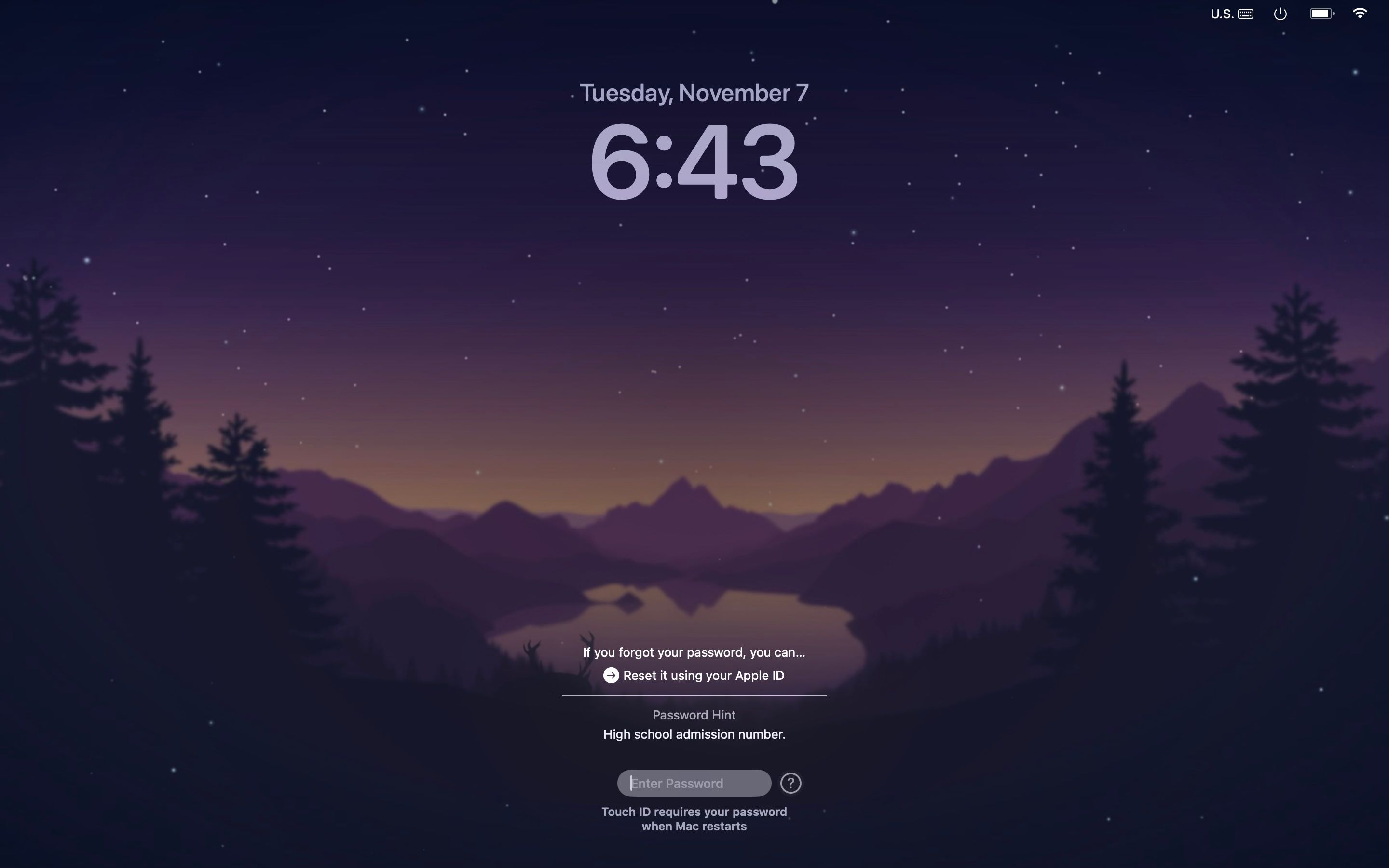
⭐ จากนั้นคลิก รีเซ็ตโดยใช้ Apple ID ของคุณ 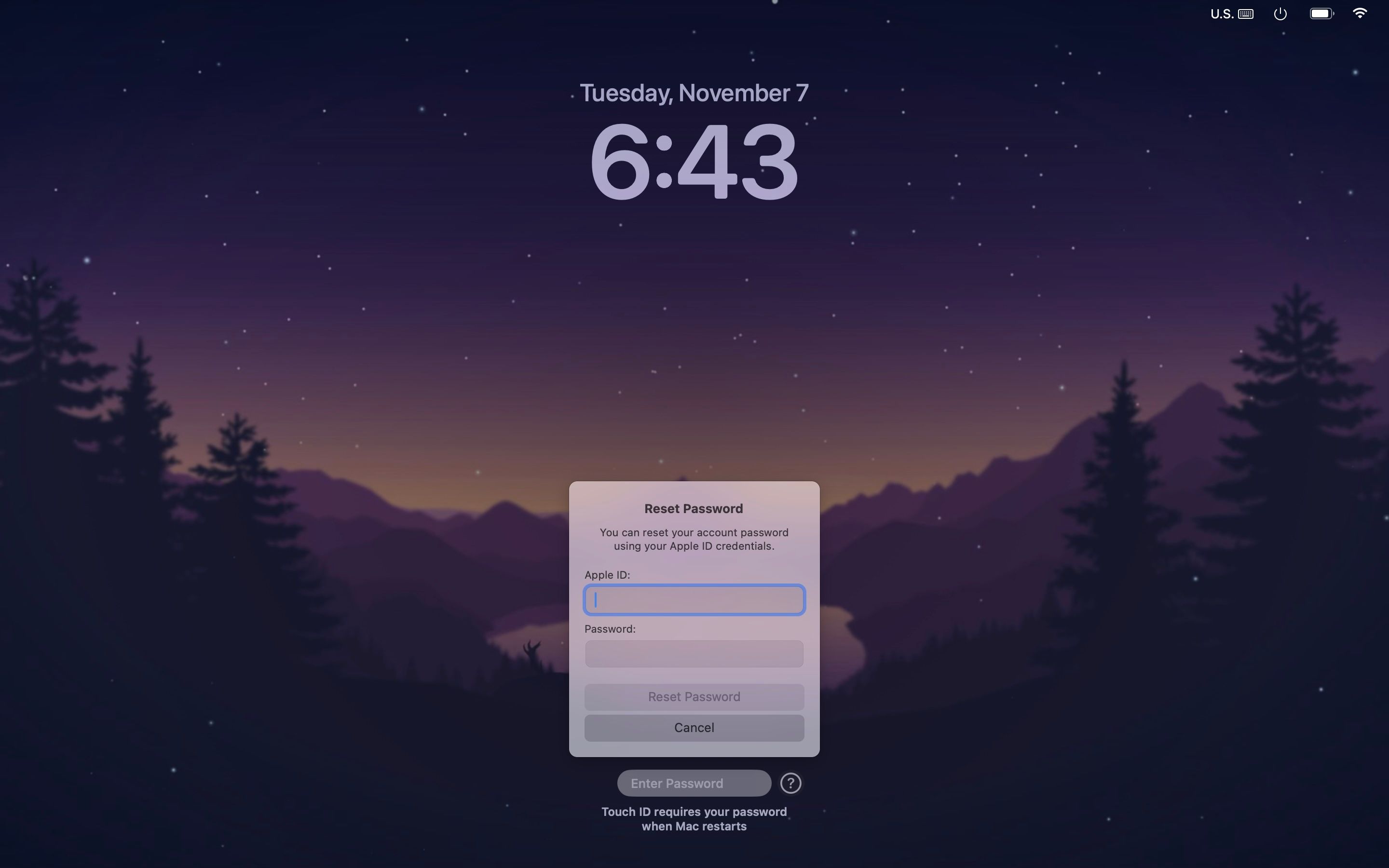
โปรดป้อนที่อยู่อีเมลที่เชื่อมโยงกับบัญชี Apple ของคุณตลอดจนรหัสผ่านที่เกี่ยวข้องในหน้าต่างป๊อปอัปเพื่อดำเนินการต่อ
หากต้องการเปลี่ยนรหัสผ่านเข้าสู่ระบบสำหรับ Mac ของคุณ โปรดปฏิบัติตามคำแนะนำที่ให้ไว้
หากไม่มีตัวบ่งชี้ที่มองเห็นได้ของรหัสผ่านที่จำเป็นในช่องรหัสผ่านของหน้าจอเข้าสู่ระบบ โปรดดำเนินการปิดเครื่องต่อไปโดยกดปุ่มเปิด/ปิดที่กำหนดบน Mac ของคุณจนกว่าจะปิดเครื่องโดยสมบูรณ์ จากนั้นรีสตาร์ทอุปกรณ์ของคุณและปฏิบัติตามขั้นตอนที่กล่าวไว้ก่อนหน้านี้สำหรับการอัปเดต macOS
หากต้องการเปลี่ยนรหัสผ่านเข้าสู่ระบบบน Mac โดยใช้ Apple ID จะต้องเริ่มคอมพิวเตอร์ให้เข้าสู่โหมดการกู้คืนก่อน กระบวนการดำเนินการมีดังนี้:
โปรดกดปุ่มเปิด/ปิดค้างไว้จนกระทั่งหน้าจอเมนูที่แสดงตัวเลือกการบูตต่างๆ ปรากฏขึ้นบนอุปกรณ์ของคุณ
⭐เลือกตัวเลือกแล้วคลิกดำเนินการต่อ
กรุณาคลิกที่ “ลืมรหัสผ่านทั้งหมด?” ที่อยู่ภายในหน้าต่างเข้าสู่ระบบเพื่อรีเซ็ตรหัสผ่านของคุณ
กรุณาระบุรายละเอียดที่จำเป็นตามคำแนะนำ และดำเนินการตามขั้นตอนเพื่อเข้าถึงบัญชีของคุณอีกครั้งผ่านกระบวนการกู้คืนรหัสผ่าน
หากคุณลืมทั้งรหัสผ่านอุปกรณ์และรหัสผ่าน Apple ID คุณจะต้องปฏิบัติตามกระบวนการหลายขั้นตอนที่เกี่ยวข้องกับฝ่ายสนับสนุนของ Apple หรือผู้ให้บริการที่ได้รับอนุญาตเพื่อเข้าถึงบัญชีของคุณได้อีกครั้ง วิธีการนี้ได้รับการออกแบบเพื่อเพิ่มมาตรการรักษาความปลอดภัยเพื่อปกป้องข้อมูลส่วนบุคคลของคุณ
ใช้บัญชีผู้ดูแลระบบอื่น
อันที่จริง หากคุณเคยสร้างบัญชีที่มีสิทธิ์ระดับผู้ดูแลระบบบน Mac ของคุณมาก่อน คุณโชคดีมากที่กระบวนการรีเซ็ตรหัสผ่านที่เกี่ยวข้องกับบัญชีที่คุณกำลังพยายามจะเข้าใช้ทำได้ง่ายขึ้น เพื่อให้งานนี้สำเร็จ โปรดทำตามขั้นตอนข้างต้นซึ่งรวมถึงการเข้าสู่บัญชีผู้ดูแลระบบที่มีอยู่แล้ว จากนั้นเปลี่ยนรหัสผ่านสำหรับบัญชีที่ต้องการ
โปรดไปที่อินเทอร์เฟซ"การตั้งค่าระบบ"และเข้าถึงเมนูย่อยสำหรับ"ผู้ใช้และกลุ่ม"
⭐ คลิกปุ่มข้อมูล (i) ถัดจากบัญชีที่คุณต้องการเข้าถึง 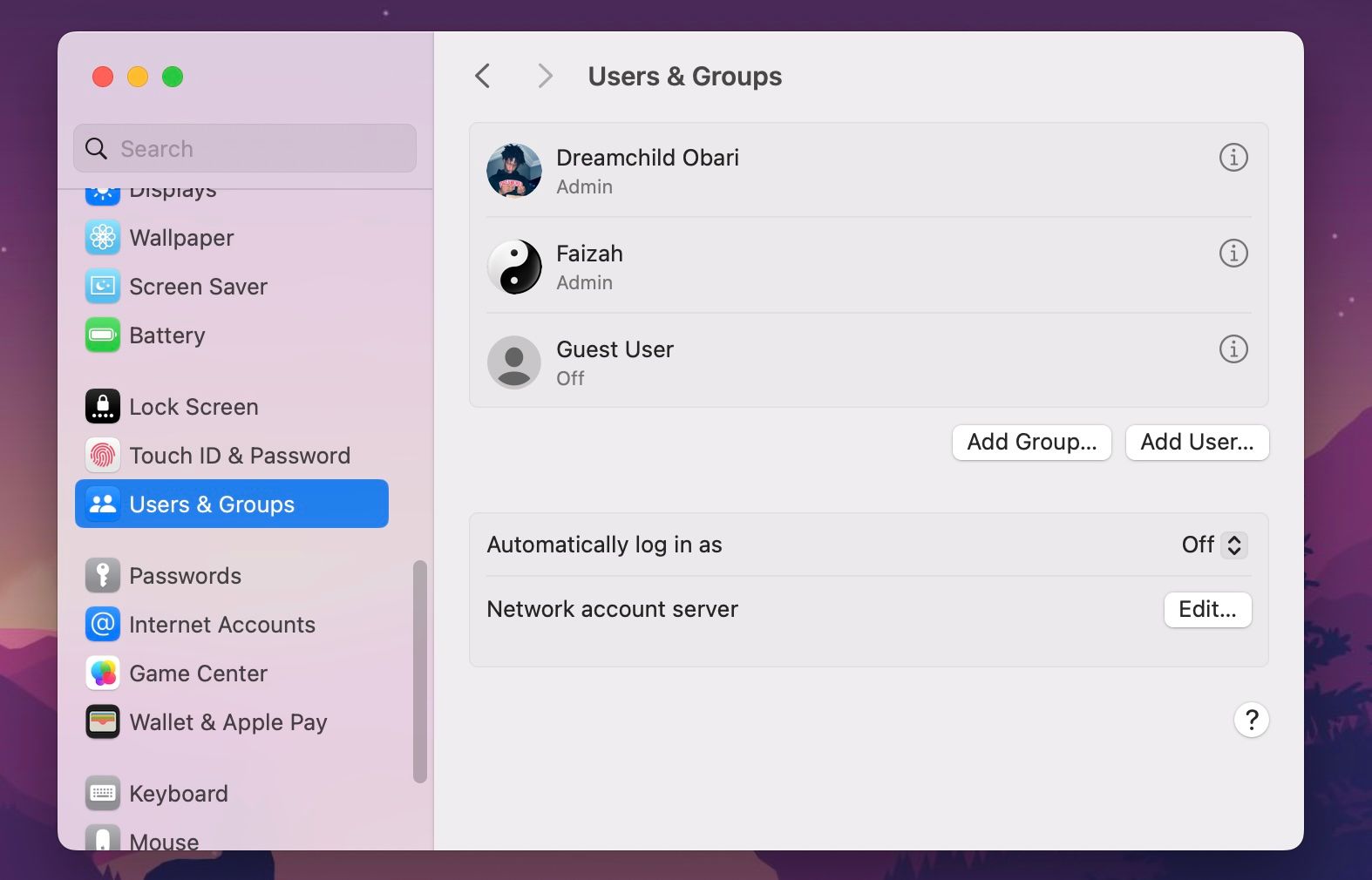
⭐ คลิกรีเซ็ตในส่วนรหัสผ่านของหน้าต่างย่อย 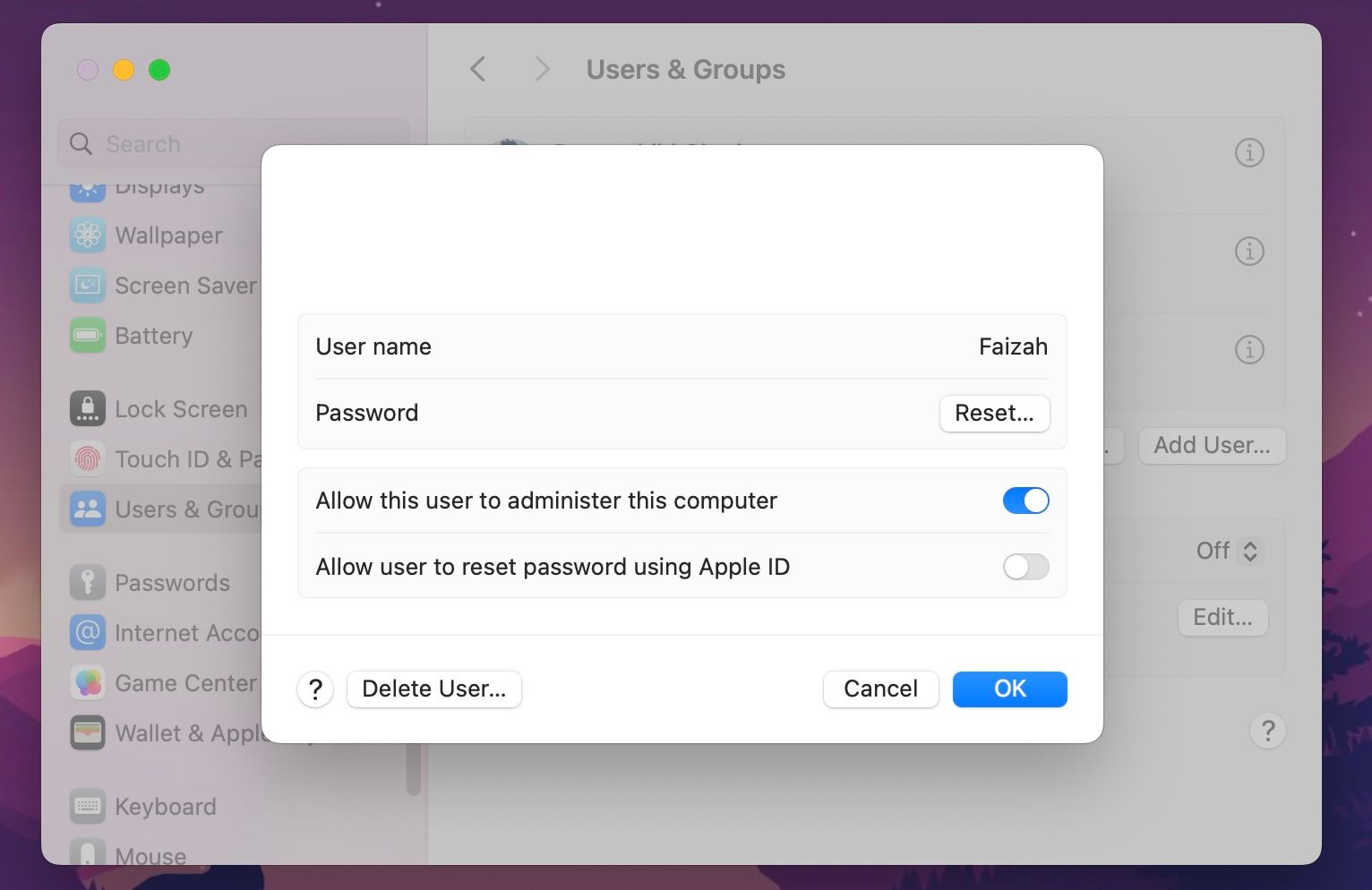
กรุณากรอกรหัสผ่านที่คุณต้องการ จากนั้นกด “รีเซ็ตรหัสผ่าน” เพื่อดำเนินการอัปเดตข้อมูลบัญชีของคุณต่อไป
โปรดยกเลิกการเชื่อมต่อจากเซสชันนี้และสร้างการเชื่อมต่อกับบัญชีหลักของคุณอีกครั้งโดยใช้รหัสผ่านที่คุณกำหนดใหม่
บูตเข้าสู่เซฟโหมด
โดยพื้นฐานแล้ว Safe Mode ทำหน้าที่เป็นเครื่องมือวิเคราะห์เพื่อระบุว่าความผิดปกติใดๆ ที่เกิดขึ้นระหว่างการเริ่มต้นระบบนั้นเกิดจากระบบปฏิบัติการหรือคอมพิวเตอร์ของผู้ใช้หรือไม่ สิ่งสำคัญคือต้องทราบว่าขณะอยู่ในโหมดนี้ ผู้ใช้จะต้องระบุข้อมูลรับรองการเข้าสู่ระบบของตน
จากข้อมูลนี้ จะเห็นได้ชัดว่าการรู้รหัสผ่านเป็นสิ่งสำคัญในการเข้าถึงบัญชี ขอแนะนำให้ใช้รหัสผ่านดังกล่าวเมื่อแน่ใจว่าแอปพลิเคชันบุคคลที่สามขัดขวางกระบวนการเข้าสู่ระบบมาตรฐานเท่านั้น สำหรับคำแนะนำในการเริ่ม Mac ของคุณเข้าสู่โหมดการทำงานที่ปลอดภัย บทช่วยสอนที่ครอบคลุมของเราครอบคลุมทุกด้าน โดยไม่คำนึงว่าอุปกรณ์จะทำงานบนสถาปัตยกรรม Intel หรือ Apple Silicon
ในขณะที่ทำงานในการกำหนดค่าที่ปลอดภัย ขอแนะนำให้กำจัดแอปพลิเคชันหรือกระบวนการที่น่าสงสัยใด ๆ ที่อาจเริ่มต้นระหว่างการเริ่มต้นระบบบนคอมพิวเตอร์ Apple ของคุณ การทำเช่นนี้ทำให้เราสามารถพยายามเข้าถึงระบบได้โดยไม่พบปัญหาใดๆ
ลองใช้แป้นพิมพ์อื่น
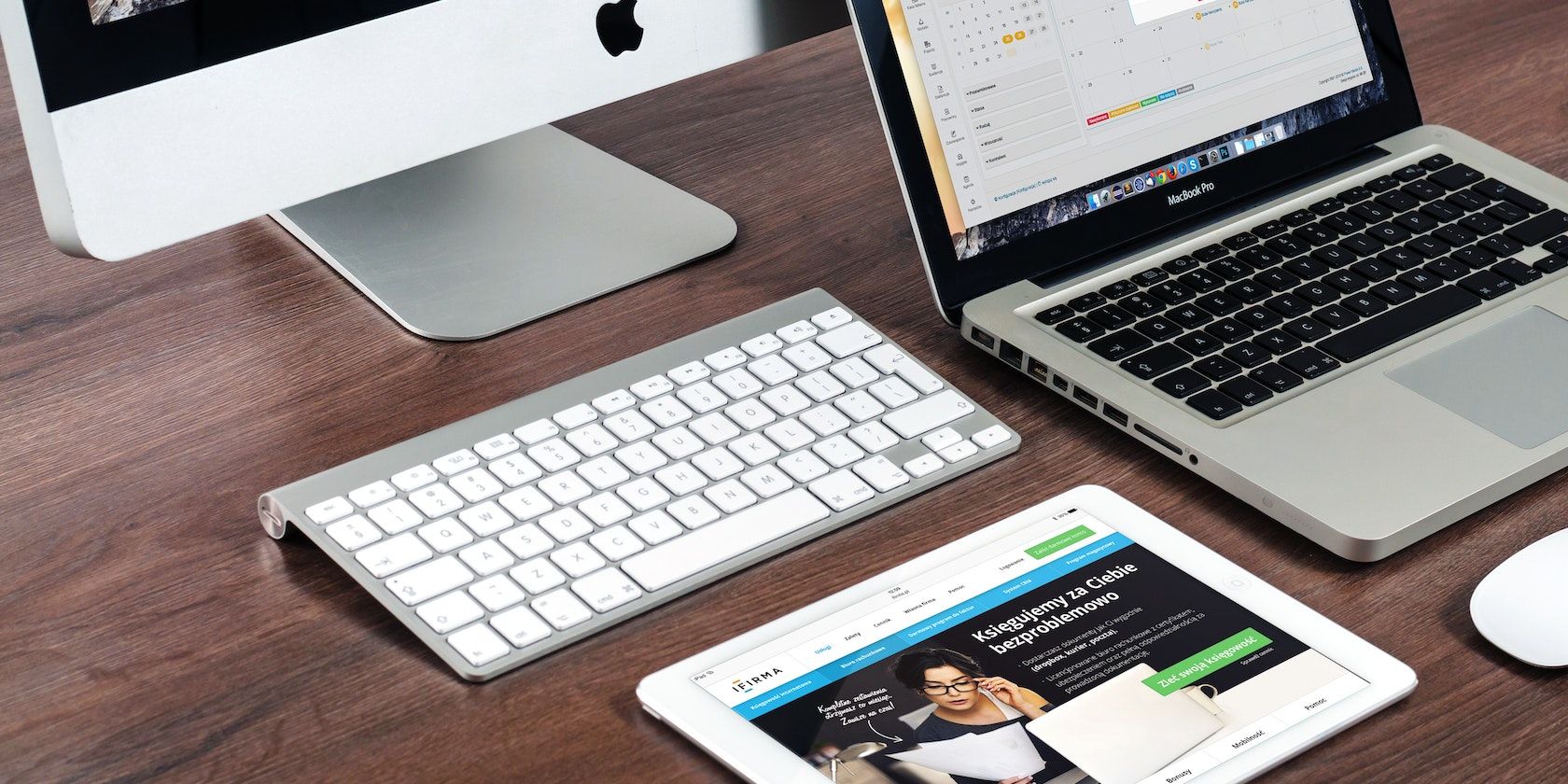
หากคุณไม่สามารถเข้าถึง Mac ของคุณได้เนื่องจากการป้อนรหัสผ่านไม่ถูกต้อง มีตัวเลือกในการรีเซ็ตรหัสผ่านของคุณผ่านทางพอร์ทัลบัญชีของ Apple หรือที่ร้านค้าปลีกของ Apple อย่างไรก็ตาม ในกรณีที่คุณแน่ใจว่าคุณได้ป้อนรหัสผ่านที่ถูกต้องแต่ยังคงลงทะเบียนว่าไม่ถูกต้อง อาจจำเป็นต้องตรวจสอบการทำงานของอินพุตแป้นพิมพ์ของคอมพิวเตอร์ของคุณ
มีวิธีแก้ไขที่เป็นไปได้หลายประการที่คุณอาจลองเพื่อแก้ไขปัญหาใดๆ ที่เกี่ยวข้องกับการทำงานของแป้นพิมพ์ของ MacBook ของคุณ รวมถึงแต่ไม่จำกัดเพียงตัวเลือกต่อไปนี้:
⭐รีสตาร์ท Mac ของคุณ
⭐ทำความสะอาดคีย์บอร์ดของคุณ
โปรดตรวจสอบให้แน่ใจว่าคุณใช้การกำหนดค่าแป้นพิมพ์ที่เหมาะสมเพื่อหลีกเลี่ยงปัญหาหรือข้อผิดพลาดที่อาจเกิดขึ้น
เพื่อเป็นการขอความช่วยเหลือครั้งสุดท้าย ให้ลองใช้แป้นพิมพ์ภายนอกเพื่อแก้ไขปัญหาที่อาจเกิดขึ้นกับวิธีการป้อนข้อมูลในอุปกรณ์ของคุณ
รีเซ็ตโรงงาน Mac ของคุณและติดตั้ง macOS อีกครั้ง
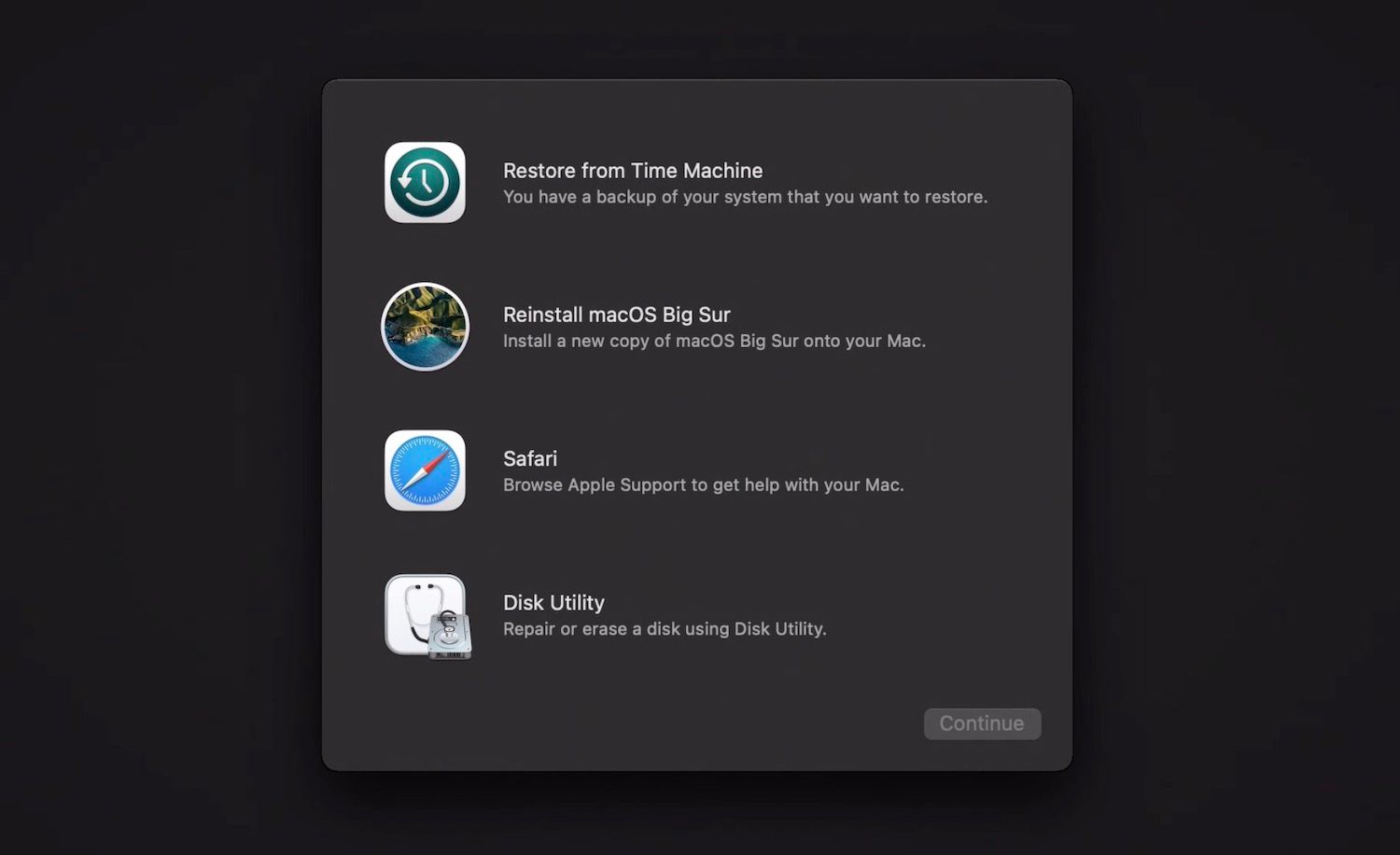
อาจประสบปัญหาในการเข้าสู่ระบบ Mac เนื่องจากมีการแทรกแซงซอฟต์แวร์ที่เป็นอันตรายหรือมีแอปพลิเคชันบุคคลที่สามที่ไม่ได้รับอนุญาต ในกรณีเช่นนี้ จะต้องดำเนินมาตรการที่รุนแรง ทางออกหนึ่งที่เป็นไปได้คือดำเนินการกู้คืนซอฟต์แวร์ที่ครอบคลุมโดยการติดตั้ง macOS ใหม่โดยยังคงรักษาข้อมูลที่เกี่ยวข้องทั้งหมดไว้ หากวิธีการนี้ไม่สำเร็จ อาจจำเป็นต้องมีการดำเนินการที่รุนแรงกว่านี้ กล่าวคือ การรีเซ็ตอุปกรณ์ Mac ที่ได้รับผลกระทบเป็นค่าเริ่มต้นจากโรงงาน
ในขณะที่ทำการรีเซ็ตเป็นค่าเริ่มต้นจากโรงงานและการติดตั้ง macOS ใหม่จะทำให้ระบบของคุณกลับสู่สถานะดั้งเดิม สิ่งสำคัญที่ควรทราบคือกระบวนการนี้เกี่ยวข้องกับการล้างข้อมูลทั้งหมดที่จัดเก็บไว้ในฮาร์ดไดรฟ์ของคอมพิวเตอร์ของคุณอย่างครอบคลุม รวมถึงไฟล์ส่วนตัวและแอพพลิเคชั่น ดังนั้น ก่อนที่จะเริ่มขั้นตอน ขอแนะนำอย่างยิ่งให้คุณดำเนินการเพื่อปกป้องข้อมูลอันมีค่าของคุณโดยการสร้างการสำรองข้อมูลหรือถ่ายโอนข้อมูลไปยังอุปกรณ์ภายนอก
การลืมรหัสผ่าน Mac ไม่ได้หมายความว่าเกมจะจบลง
ขออภัย การไม่สามารถเข้าถึง Mac ของคุณได้อาจส่งผลเสียต่อประสิทธิภาพการทำงานของคุณ อย่างไรก็ตาม มีวิธีแก้ไขปัญหาที่เป็นไปได้หลายประการที่คุณอาจพยายามแก้ไขสถานการณ์นี้ การพยายามใช้มาตรการแก้ไขปัญหาเหล่านี้ตั้งแต่หนึ่งมาตรการขึ้นไป อาจเป็นไปได้ที่จะคืนค่าการทำงานปกติให้กับอุปกรณ์ของคุณ และลดการหยุดชะงักในขั้นตอนการทำงานของคุณให้เหลือน้อยที่สุด
หรือสำหรับผู้ที่ยังประสบปัญหาในการเข้าสู่ระบบ Mac แม้ว่าจะลองทำตามขั้นตอนการแก้ปัญหาข้างต้นแล้วก็ตาม ขอแนะนำให้ขอความช่วยเหลือจากผู้เชี่ยวชาญจาก Apple ซึ่งอาจเกี่ยวข้องกับการติดต่อทีมบริการลูกค้าของบริษัทผ่านช่องทางอย่างเป็นทางการหรือไปที่ร้านค้าปลีกของ Apple ซึ่งมีช่างเทคนิคที่ได้รับการฝึกอบรมคอยให้คำแนะนำและความช่วยเหลือเพิ่มเติม